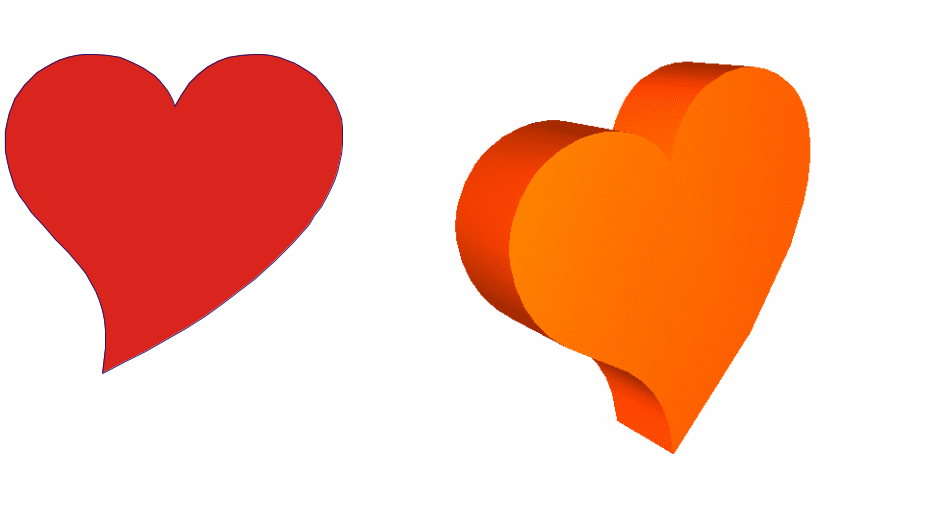- •1. Работа с объектами
- •1.1 Знакомство с инструментами
- •1.2 Обработка объектов
- •Контрольные примеры
- •2. Параметры заливок и обводок
- •3. Преобразование формы объектОв
- •Контрольные примеры
- •4. Специальные эффекты
- •4.1 Изображение в перспективе
- •4.2 Оболочка объекта и ее модификация
- •Контрольные примеры
- •4.3 Пошаговый переход одного объекта в другой
- •4.4 Пошаговый переход по направляющей
- •Контрольные примеры
- •4.5 Трехмерное изображение объекта
- •Контрольные примеры
- •4.6 Эффект ореола
- •4.7 Эффект линзы
- •4.8 Фигурная обрезка
- •4.9 Интерактивная деформация
- •4.10 Интерактивная тень
- •Контрольные примеры
- •5. РАбота с текстом
- •5.1 Инструмент Text (Текст)
- •5.2 Простой текст
- •Контрольные примеры
- •6. Работа с растровыми изображениями
- •6.1 Импортирование растровых изображений
- •6.2 Изменение размера или разрешения растрового изображения
- •6.3 Преобразование форматов изображений
- •6.4 Работа с цветом растрового изображения
- •6.5 Эффекты
- •7. Задания к лабораторным работам студента Лабораторная работа №1. Создание объектов. Операции с объектами
- •Лабораторная работа №2. Работа с контурами, операции с несколькими объектами
- •Лабораторная работа №3. Работа с текстом в coreldraw
- •Лабораторная работа №4. Работа с цветом
- •Литература
4.4 Пошаговый переход по направляющей
Создайте пошаговый переход между двумя объектами.
Нарисуйте траекторию, вдоль которой вы хотели бы сделать перетекание.

Для осуществления перехода
вдоль заданной кривой выделите группу
перетекания и щелкните на панели
атрибутов кнопку
![]() .
Откроется контекстное меню управления
траекторией:
.
Откроется контекстное меню управления
траекторией:
New Path (Создать траекторию)
Show Path (Выделить траекторию).
Detach From Path (Отделить от траектории).
Выберите команду New Path (Создать траекторию) и укажите появившейся стрелкой линию, вдоль которой пойдет перетекание. При этом в контекстном меню кнопки появятся два новых флажка: Blend along full path (Перетекание по всей траектории) и Rotate all objects (Повернуть все объекты).

Пошаговый переход по направляющей можно выполнить интерактивно:
нарисуйте два объекта. Активизируйте инструмент ;
поместите маркер на один из объектов;
нажмите клавишу <Alt> и мышью нарисуйте траекторию.
В выделенной инструментом группе пошагового перехода на траектории перетекания есть два треугольных маркера. Если на панели атрибутов выключены кнопки 7 (скорость перетекания), они разного цвета: красный — регулирует вид заливки; темно-синий — ускорение объектов.
С помощью кнопки
![]() можно создать пошаговые переходы с
новыми объектами в начале и в конце
перехода.
можно создать пошаговые переходы с
новыми объектами в начале и в конце
перехода.
После создания перехода вдоль траектории можно отредактировать узлы траектории инструментом Shape. Траекторию можно сделать невидимой, отключив цвет контура.
Можно разбить группу перетекания на отдельные объекты. Для этого выделите группу и выберите в меню Arrange (Монтаж) команду Separate (Отделить). Затем разгруппируйте изображение командой Ungroup (Разгруппировать).
Контрольные примеры
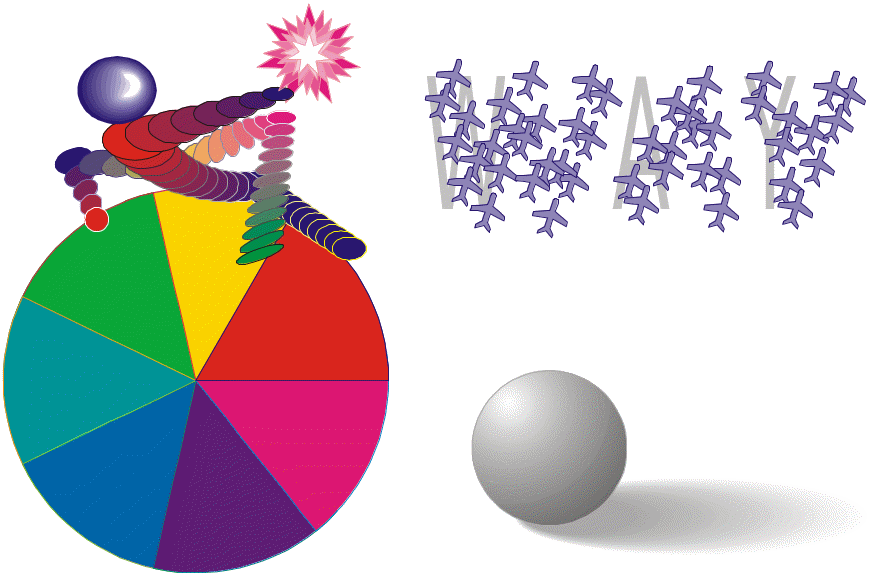
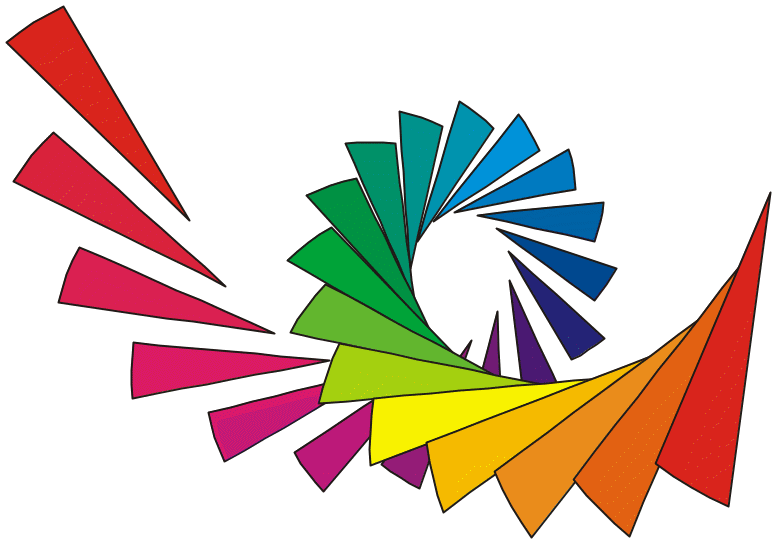
4.5 Трехмерное изображение объекта
Активизируйте инструмент
![]() Interactive Extrude
(Интерактивное выдавливание). Панель
атрибутов будет иметь следующие поля:
Interactive Extrude
(Интерактивное выдавливание). Панель
атрибутов будет иметь следующие поля:
![]()
Растровый режим экструзии.
Векторный режим экструзии.
Координаты расположение объекта.
Тип выдавливания.
Глубина выдавливания.
Координаты точки схода.
Тип точки схода: VP Locked To Object (Точка схода привязана к объекту), VP Locked To Page (Точка схода привязана к страние), Copy VP From (Копировать точку схода с...), Shared Vanishing Point (Общая точка схода нескольких объектов).
Координаты точки схода относительно начала страницы.
Координаты точки схода относительно центра объекта.
Вращение объекта в пространстве.
Отмена вращения в пространстве.
Установка цвета.
Фаска.
Освещение.
Копирование эффекта выдавливания.
Отмена эффекта выдавливания.
Рассмотрим работу инструмента в векторном режиме.
Щелкните на кнопке на панели инструментов.
Подведите маркер к объекту, который нужно представить в трехмерном виде. Не отпуская кнопку, потяните маркер.
Попробуйте поменять параметры в полях панели атрибутов: выберите новый тип выдавливания, поменяйте координаты точки схода, глубину выдавливания, повращайте объект в пространстве.

Активизируйте кнопку
![]() .
В этом режиме можно изменить цвет
“выдавленной” части объекта.
.
В этом режиме можно изменить цвет
“выдавленной” части объекта.
В контекстном меню — три переключателя: Use Object Fill (Использовать заливку объекта), Use Solid Color (Использовать сплошную заливку), Use Solid Shade (Использовать оттенки цветов).

Активизируйте
кнопку
![]() .
В этом режиме можно создать стесанные
края объемного объекта (фаску). Параметры
стесывания устанавливаются в полях
Bevel depth (Глубина скоса) и Bevel angle (Угол
скоса) или перетаскиванием мышью
маленького квадратика в экране просмотра.
При этом должен быть установлен флажок
Use Bevel (Применить скос).
.
В этом режиме можно создать стесанные
края объемного объекта (фаску). Параметры
стесывания устанавливаются в полях
Bevel depth (Глубина скоса) и Bevel angle (Угол
скоса) или перетаскиванием мышью
маленького квадратика в экране просмотра.
При этом должен быть установлен флажок
Use Bevel (Применить скос).
Если установить флажок Show Bevel Only (Показать только скос кромок), вид объекта изменится: останутся только стесанные кромки. В режиме цветовых установок в поле Bevel Color можно задать самостоятельный цвет фаски.
![]()
Активизируйте кнопку
![]() .
Вы можете установить три источника
освещения. Щелкните по кнопке с лампочкой
1. Появившийся на решетке кружок с цифрой
можно переместить мышью в любой узел
решетки. Посмотрите, как изменяются
блик и тень сферы в окне просмотра.
Лампочки 2 и 3 дают дополнительное
освещение. Интенсивность освещения
регулируется бегунком Intensity
(Интенсивность).
.
Вы можете установить три источника
освещения. Щелкните по кнопке с лампочкой
1. Появившийся на решетке кружок с цифрой
можно переместить мышью в любой узел
решетки. Посмотрите, как изменяются
блик и тень сферы в окне просмотра.
Лампочки 2 и 3 дают дополнительное
освещение. Интенсивность освещения
регулируется бегунком Intensity
(Интенсивность).
Флажок Use full color range (Полноцветный набор цветов) обеспечивает более точное соотношение освещенных и затененных граней.
![]()
Вернуться к двумерному
изображению можно командой Clear
Extrude (Отменить
экструзию), щелкнув на кнопке
![]() панели атрибутов.
панели атрибутов.
Растровая экструзия позволяет применять эффект выдавливания к растровым объектам.
Создайте или выделите имеющийся векторный объект.
Выберите инструмент Interactive Extrude (Интерактивная настройка объема).
Активизируйте кнопку Bitmap Extrusion Mode (Растровый режим экструзии) на панели атрибутов и дважды щелкните на объекте. При этом он преобразуется в растровый вид.
Еще раз дважды щелкните на растровом изображении. В результате вокруг него появится квадрат с вписанным кругом. Это маркеры поворота.
Посмотрите, как изменилась панель атрибутов. Попробуйте поменять параметры.
После завершения работы снимите выделение, щелкнув мышью на свободном месте листа.
Растровую экструзию можно преобразовать в обычное растровое изображение и применять к нему специальные эффекты, но не забывайте, что вы работаете с пакетом векторной графики. Иногда качество оставляет желать лучшего.